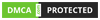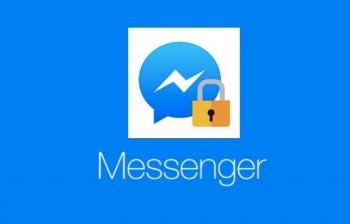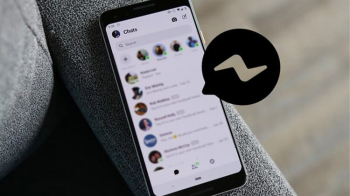Cách ghi âm cuộc gọi trên iPhone nhanh chóng và chất lượng
Cách sửa lỗi 'nhảy' âm thanh Bluetooth phiền toái trên iPhone
Nội dung bài viết dưới đây sẽ giúp bạn biết cách thực hiện ghi âm cuộc gọi của iPhone trên iOS 18 và bằng ứng dụng ghi âm phù hợp.
Hướng dẫn cách ghi âm cuộc gọi iPhone trên iOS 18
Với iOS 18, người dùng iPhone giờ đây có thể tận hưởng tính năng ghi âm cuộc gọi trực tiếp, một tính năng đã được mong đợi từ lâu. Không còn cần phải cài đặt các ứng dụng bên thứ ba phức tạp nữa.
Lưu ý: Tính năng ghi âm cuộc gọi này chỉ khả dụng trên iPhone 15 Pro và iPhone 15 Pro Max. Bạn có thể xem thêm các phương pháp ghi âm cuộc gọi trên iPhone khác ở bên dưới.
Để ghi âm cuộc gọi trên iPhone, bạn hãy thực hiện theo các bước sau:
Bước 1: Trong khi thực hiện cuộc gọi, hãy nhấn vào biểu tượng ghi âm ở góc trái trên cùng của màn hình. Một thông báo sẽ xuất hiện, cho biết cuộc gọi đang được ghi âm cho cả hai bên.
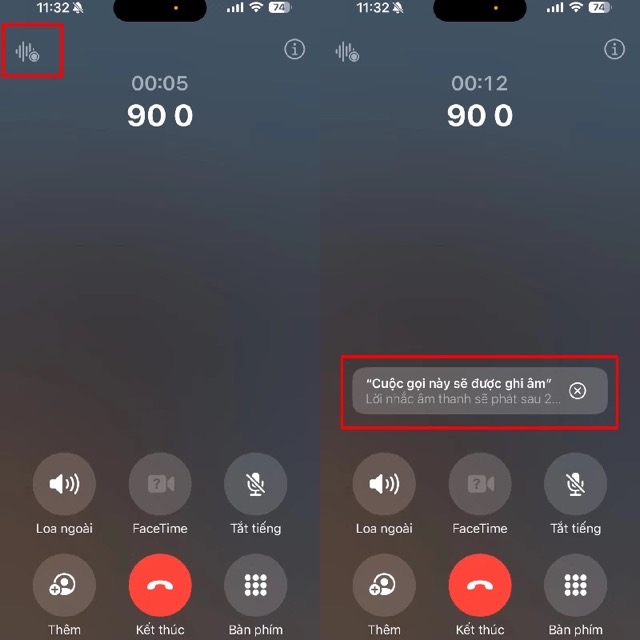
Bước 2: Khi thông báo bản ghi cuộc gọi xuất hiện trên màn hình, hãy nhấn vào mục "Tiếp tục" để bắt đầu ghi âm cuộc gọi trên iPhone.
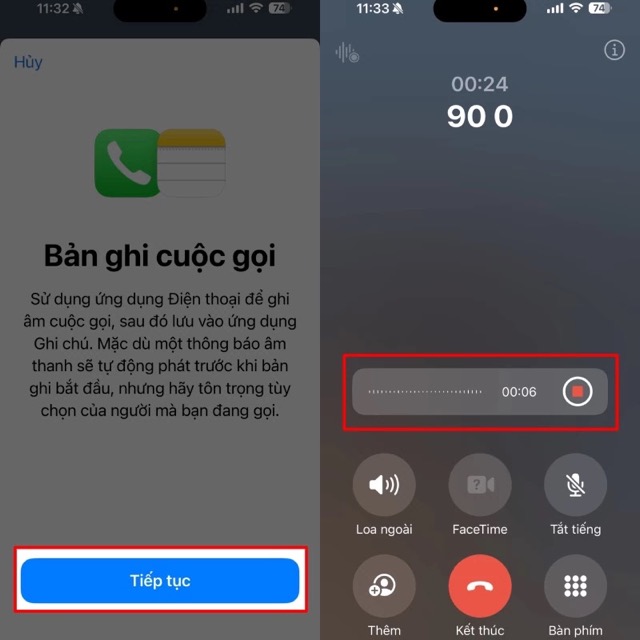
Bước 3: Khi cuộc gọi kết thúc, nhấn vào mục "Xem cuộc gọi đã được lưu" và chọn "Bản ghi âm cuộc gọi".
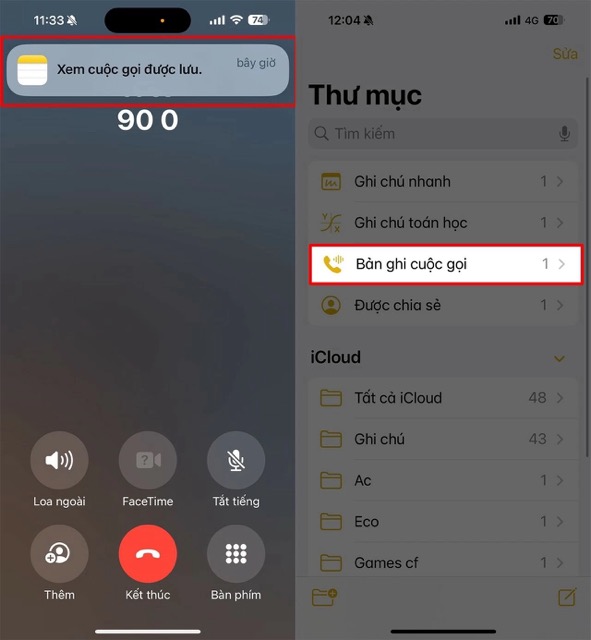
Bước 4: Chọn bản ghi âm cuộc gọi bạn vừa thực hiện để nghe lại.
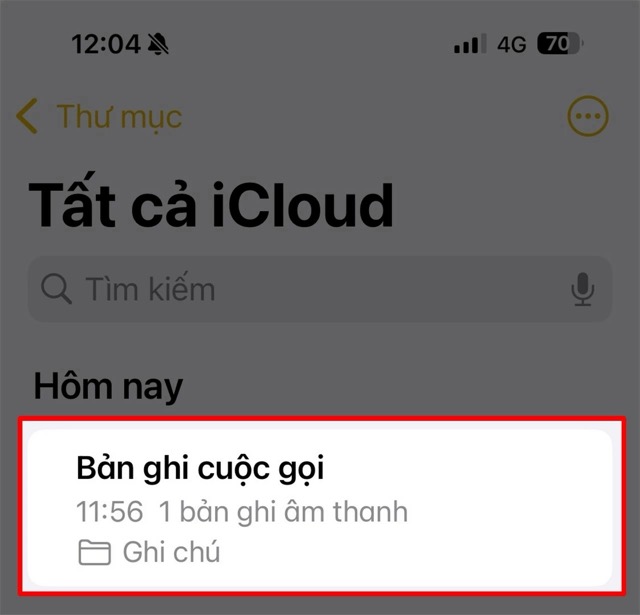
Hướng dẫn cách ghi âm cuộc gọi trên iPhone bằng ứng dụng Call Recorder
Năm 2024 có nhiều phần mềm ghi âm cuộc gọi miễn phí cho iPhone. Mình đã thử và muốn giới thiệu đến bạn một ứng dụng rất hữu ích. Ứng dụng này hoạt động trên tất cả các dòng iPhone, ngay cả khi bạn chưa cập nhật lên iOS 18.
Bước 1: Bạn có thể tải ứng dụng Call Recorder qua liên kết App Store bên dưới.
Bước 2: Sau đó, hãy mở ứng dụng và chọn cờ quốc gia Việt Nam. Nhập số điện thoại của các bạn rồi hãy nhấn "Continue". Một mã code 6 số sẽ được gửi đến và bạn cần nhập mã này vào ô "Code" để xác nhận.
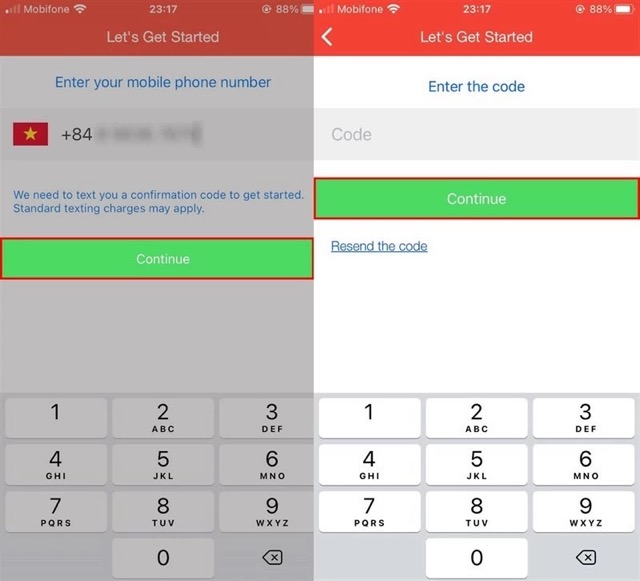
Bước 3: Tại mục Call, hãy nhập số điện thoại và nhấn nút Gọi. Thực hiện cuộc gọi như bình thường và khi kết thúc, nhấn nút Tắt cuộc gọi.
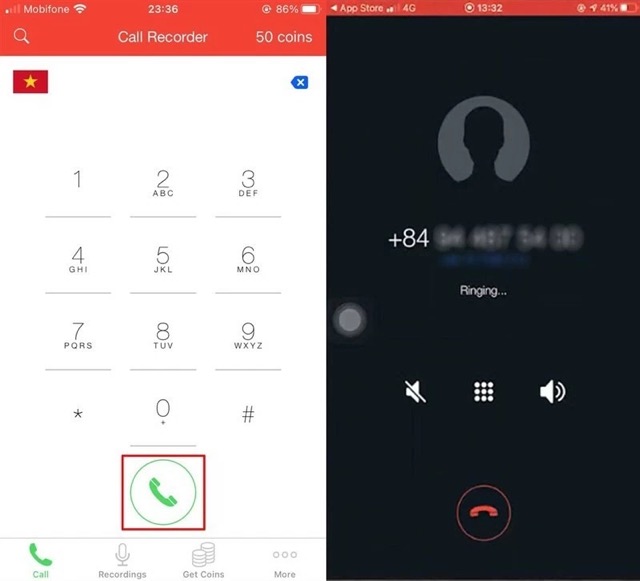
Bước 4: Chuyển đến mục Recordings, bạn sẽ thấy cuộc gọi đã được ghi âm trước đó cùng với thông tin số điện thoại và ngày tháng. Tiếp tục, nhấn nút Play để nghe lại cuộc gọi.
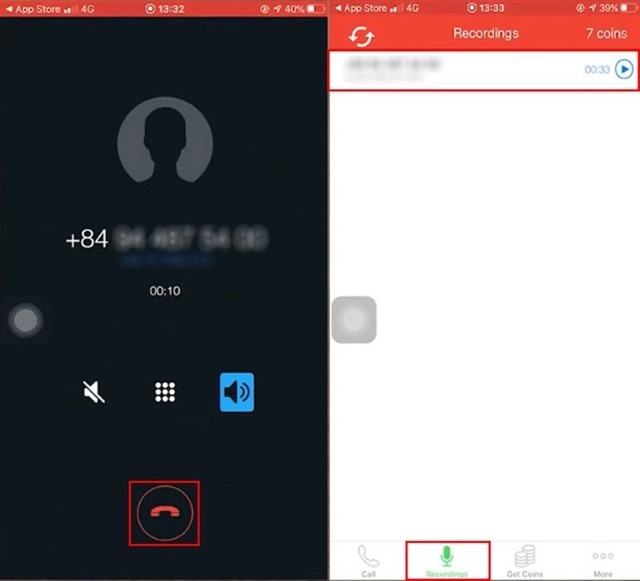
Bước 5: Bạn cũng có thể thay đổi tên và chia sẻ tệp đến nơi bạn cần.
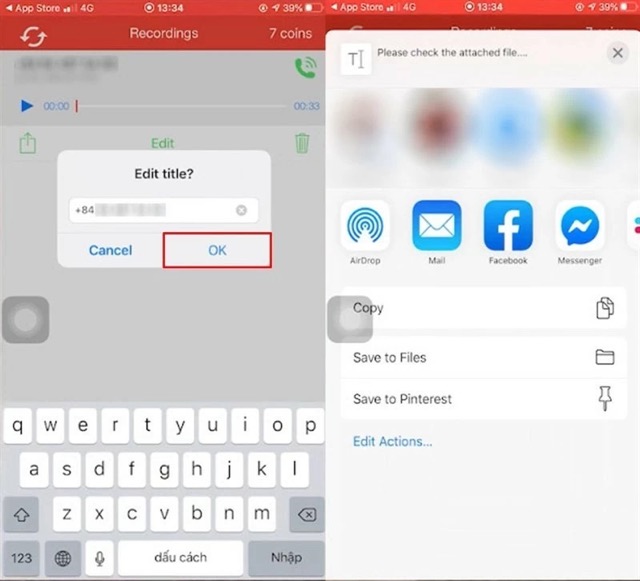
Vì ứng dụng chỉ miễn phí cuộc gọi đầu tiên, nếu bạn muốn ghi âm thêm cuộc gọi mà không cần phải trả phí, bạn có thể thực hiện những nhiệm vụ trong mục Earn Coins for Free hoặc đăng nhập bằng một số điện thoại khác.
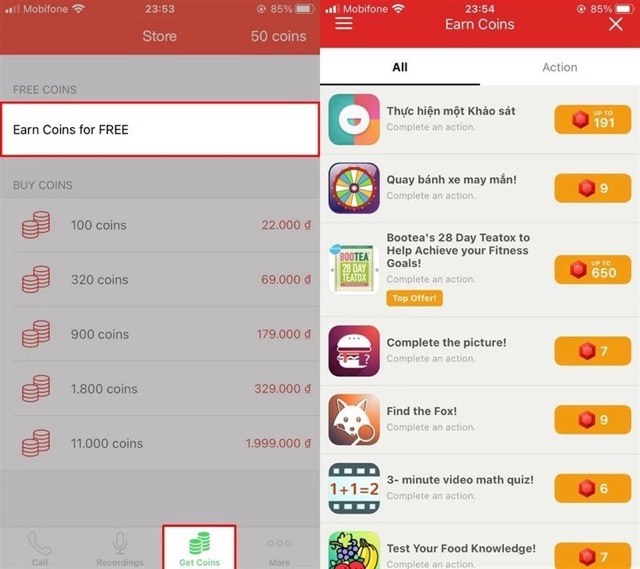
Với các phương pháp ghi âm cuộc gọi trên iPhone vừa được chia sẻ, việc lưu giữ các cuộc trò chuyện quan trọng trên iPhone trở nên dễ dàng hơn bao giờ hết
Shopee hoàn xu